Cara Upgrade dan Migrasi PostgreSQL di ServBay
Bagi para pengembang web, mengelola versi database di lingkungan pengembangan lokal sangatlah penting. Upgrade atau pergantian versi PostgreSQL biasanya dilakukan untuk memanfaatkan fitur baru, pembaruan keamanan, atau agar sesuai dengan kebutuhan kompatibilitas proyek tertentu. ServBay sebagai alat pengembangan web lokal yang andal, memungkinkan Anda memasang dan mengelola beberapa versi PostgreSQL dengan mudah, serta beralih di antaranya secara praktis.
Dokumen ini akan memandu Anda secara terperinci bagaimana cara beralih versi default PostgreSQL di lingkungan ServBay secara aman dan efisien. Dalam contoh ini, kita akan menjelaskan proses migrasi dari PostgreSQL 10 ke PostgreSQL 16, namun langkah-langkah ini berlaku untuk migrasi antara versi lainnya yang didukung oleh ServBay.
Ringkasan Proses
Inti dari proses migrasi PostgreSQL adalah: backup database yang ada, instalasi versi baru yang diinginkan, konfigurasi versi default di ServBay, lalu restore data backup ke versi baru. Dengan mengikuti proses ini secara benar, Anda bisa meminimalisir risiko kehilangan data atau masalah kompatibilitas.
Kapan Melakukan Migrasi
- Upgrade ke versi terbaru: Untuk mendapatkan peningkatan performa, fitur baru, dan patch keamanan.
- Uji kompatibilitas: Melakukan pengujian aplikasi Anda dengan PostgreSQL versi baru sebelum melakukan upgrade pada server production.
- Untuk kebutuhan proyek: Beberapa proyek terkadang memerlukan versi PostgreSQL tertentu.
- Rollback versi: Jika ditemukan masalah kompatibilitas, Anda bisa kembali ke versi lama.
Prasyarat
Sebelum memulai, pastikan Anda telah memenuhi persyaratan berikut:
- Sudah menginstal dan menjalankan ServBay.
- Memahami dasar penggunaan manajemen paket dan panel pengaturan ServBay.
- Memiliki hak administrator di ServBay.
- Mampu menggunakan perintah dasar terminal.
- Pastikan ruang disk Anda cukup untuk menyimpan file backup database secara penuh.
Langkah-langkah Migrasi
Berikut adalah langkah-langkah rinci untuk mengganti versi default PostgreSQL di ServBay:
1. Backup Database Versi Lama
Sebelum melakukan migrasi versi, sangat disarankan untuk melakukan backup penuh seluruh database PostgreSQL Anda. Ini adalah langkah paling krusial agar data tidak hilang. Gunakan perintah pg_dumpall untuk backup seluruh database (termasuk sistem dan database pengguna).
Buka terminal dan jalankan perintah berikut:
bash
pg_dumpall -U postgres -f postgresql_backup.sql1
-U postgres: Menggunakan user superuser default PostgreSQLpostgres.-f postgresql_backup.sql: Menyimpan hasil backup ke filepostgresql_backup.sqldi direktori saat ini.
Saat menjalankan perintah di atas, Anda akan diminta memasukkan password user PostgreSQL postgres. Setelah password benar dimasukkan, proses backup akan berjalan. Setelah selesai, file postgresql_backup.sql akan muncul di direktori tempat perintah dijalankan. Pastikan file backup ini tersimpan dengan aman.
2. Instalasi Versi Baru PostgreSQL melalui ServBay
Di antarmuka GUI ServBay, buka Panel Paket (di versi lawas mungkin disebut “Panel Layanan”).
Pada navigasi kiri, pilih Database, lalu cari PostgreSQL. Akan muncul daftar berbagai versi PostgreSQL yang bisa dipasang. Klik tombol "Instal" di samping versi yang ingin Anda gunakan (misal PostgreSQL 16).
ServBay akan otomatis mengunduh dan menginstal versi PostgreSQL yang dipilih. Tunggu hingga proses selesai.
3. Nonaktifkan PostgreSQL Versi Lama di ServBay
Setelah versi baru diinstal, untuk menghindari konflik port atau sistem tanpa sengaja mengakses versi lama, sebaiknya nonaktifkan layanan PostgreSQL versi sebelumnya.
Di Panel Paket -> Database -> PostgreSQL, cari versi lama yang sedang aktif (misal PostgreSQL 10). Klik toggle/saklar di sampingnya (biasanya berwarna hijau, klik untuk jadi abu-abu menandakan dinonaktifkan).

Pastikan status layanan PostgreSQL versi lama sekarang menjadi nonaktif.
4. Aktifkan PostgreSQL Versi Baru di ServBay
Setelah versi lama dinonaktifkan, aktifkan versi baru yang barusan diinstal.
Di panel yang sama Panel Paket -> Database -> PostgreSQL, cari versi baru (misal PostgreSQL 16), lalu klik toggle/saklar agar berubah jadi warna hijau (aktif).

Tunggu sebentar, pastikan status layanan PostgreSQL versi baru menampilkan "berjalan" (hijau).
5. Ubah Versi Default PostgreSQL di Pengaturan ServBay
ServBay memungkinkan Anda mengatur versi "default" PostgreSQL, yang menentukan versi mana yang digunakan saat menjalankan perintah seperti psql di terminal.
Buka Panel Pengaturan di ServBay. Cari opsi terkait database atau PostgreSQL. Di sini, Anda dapat memilih versi PostgreSQL mana yang akan dijadikan default untuk sistem.
Pilih versi baru yang tadi diaktifkan (misal PostgreSQL 16), kemudian klik tombol Apply untuk menerapkan perubahan.
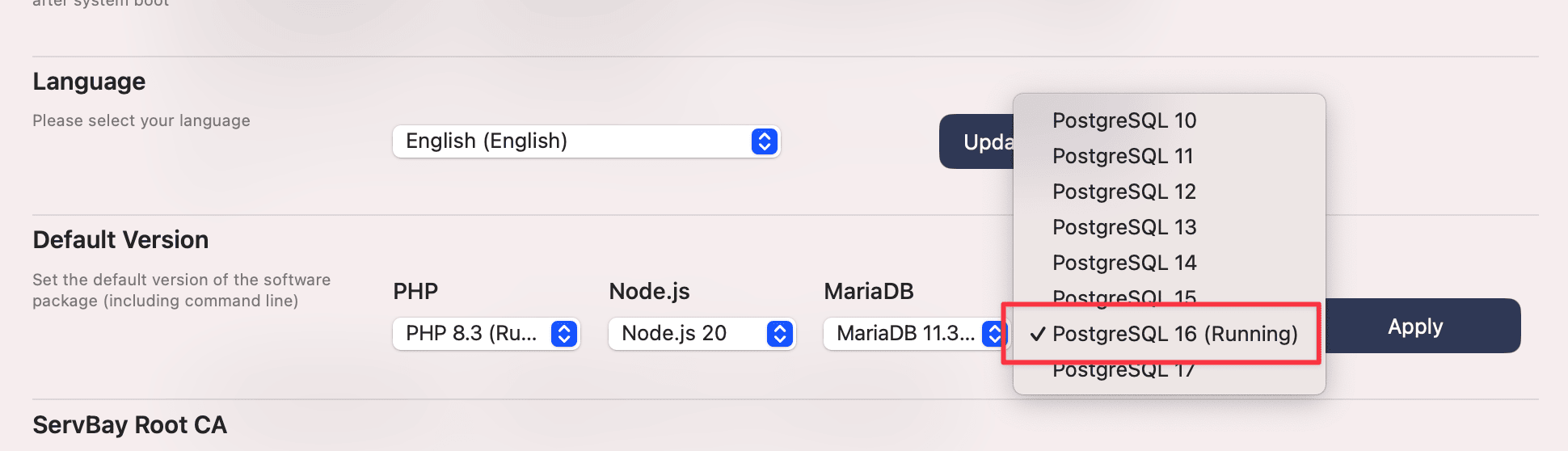
6. Pastikan Penggantian Versi Default Berhasil
Kembali ke Panel Paket -> Database -> PostgreSQL. Di daftar, versi baru seharusnya sudah terlabel sebagai "default" atau ada penanda tertentu yang menyatakan sebagai versi default.

7. Verifikasi Versi Default dari Command Line
Walaupun dari GUI sudah jelas, tetap penting untuk memastikan environment system sudah benar, termasuk PATH yang mengarah ke binary PostgreSQL yang baru.
Buka terminal baru (atau di terminal saat ini jalankan source ~/.zshrc atau source ~/.bash_profile sesuai shell yang Anda pakai). Jalankan:
bash
psql --version1
Hasil outputnya harus menampilkan versi PostgreSQL yang baru saja Anda atur (misal psql (PostgreSQL) 16.x.x).
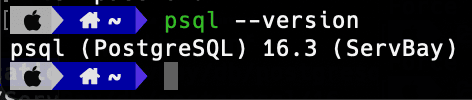
Jika masih muncul versi lama, coba keluar dan buka ulang aplikasi ServBay, atau update konfigurasi PATH secara manual.
8. Restore Database ke Versi Baru
Sekarang, waktunya memulihkan data yang tadi sudah di-backup ke PostgreSQL versi baru. Pastikan layanan PostgreSQL versi baru sudah running.
Di terminal, pindah ke direktori tempat file backup postgresql_backup.sql berada, lalu jalankan:
bash
psql -U postgres -f postgresql_backup.sql1
-U postgres: Menggunakan userpostgrespada versi PostgreSQL yang baru.-f postgresql_backup.sql: Memproses file backup yang telah dibuat sebelumnya.
Anda akan diminta password user postgres lagi. Setelah memasukkan password, proses restore akan dimulai—durasi proses ini tergantung ukuran file backup.
Catatan: Jika file backup Anda punya perintah CREATE DATABASE dan database tersebut sudah ada di versi baru, maka akan terjadi error. Dalam situasi ini, Anda perlu menghapus dulu database yang bertabrakan (pastikan data di dalamnya memang sudah ada di backup atau tidak dibutuhkan), baru jalankan restore. Perintah DROP DATABASE dbname; dapat digunakan untuk menghapus database.
9. Verifikasi Data Berhasil Dipulihkan
Setelah restore selesai, login ke server PostgreSQL versi baru dan cek apakah data dan struktur database sudah utuh.
Di terminal, jalankan:
bash
psql -U postgres1
Masukkan password user postgres untuk login. Setelah masuk, gunakan perintah berikut untuk melihat daftar database:
sql
\l1
Selanjutnya, Anda bisa terhubung ke database tertentu (misal \c nama_database_anda) dan cek tabel dan data di dalamnya (misal \d nama_tabel_anda, SELECT COUNT(*) FROM nama_tabel_anda;).
sql
\c servbay_demo_db -- Terhubung ke database contoh
\d -- Lihat seluruh tabel
SELECT * FROM your_table_name LIMIT 10; -- Cek sebagian data pada tabel1
2
3
2
3
Jika semua data penting sudah kembali, Anda siap lanjut bekerja menggunakan PostgreSQL versi baru.
Hal-hal Penting yang Perlu Diperhatikan
- Kompatibilitas Data: Meskipun PostgreSQL umumnya cukup baik untuk migrasi antar versi, upgrade besar dapat menyebabkan beberapa format data atau fitur tertentu tidak kompatibel. Selalu baca catatan kompatibilitas resmi PostgreSQL untuk versi tertentu yang Anda upgrade.
- Kompatibilitas Aplikasi: Kode aplikasi, driver database, atau ORM Anda mungkin butuh penyesuaian agar benar-benar kompatibel dengan PostgreSQL baru. Selalu uji aplikasi Anda setelah switch versi.
- Manajemen Password: Dalam proses ini, Anda akan sering diminta password user
postgres. Pastikan Anda tahu password ini. Jika lupa, ServBay menyediakan fitur untuk reset password root PostgreSQL. - Validasi Backup: Selain backup dan restore, sangat disarankan untuk mencoba memulihkan backup di environment terpisah guna memastikan validitas file backup.
FAQ (Tanya Jawab)
- T: Apa yang harus dilakukan jika saat restore muncul error database sudah ada?
- J: Jika file backup berisi perintah
CREATE DATABASEdan nama database itu sudah ada di versi baru, proses restore akan gagal. Jika database tersebut memang tidak perlu dipertahankan, login ke PostgreSQL versi baru (psql -U postgres), laluDROP DATABASE nama_database;untuk menghapusnya sebelum menjalankan restore lagi. Berhati-hatilah dan pastikan database yang akan dihapus datanya memang sudah ada di backup.
- J: Jika file backup berisi perintah
- T: Saya sudah install beberapa versi PostgreSQL di ServBay, tapi
psql --versiontidak menunjukkan versi default yang saya pilih?- J: Biasanya karena environment variable belum update. Coba tutup dan buka kembali terminal, atau jalankan
source ~/.zshrc(atau file konfigurasi shell lain yang Anda pakai). Jika masih masalah, tutup dan buka ulang aplikasi ServBay.
- J: Biasanya karena environment variable belum update. Coba tutup dan buka kembali terminal, atau jalankan
- T: Setelah pindah versi, aplikasi saya gagal konek ke database?
- J: Cek pengaturan koneksi database aplikasi Anda. Pastikan mengarah ke port yang digunakan versi PostgreSQL baru (biasanya port 5432). Pastikan juga driver/ORM yang Anda pakai kompatibel dengan PostgreSQL versi baru.
Kesimpulan
Dengan mengikuti langkah-langkah dalam panduan ini, Anda bisa dengan aman dan lancar mengganti versi default PostgreSQL di lingkungan ServBay. Kuncinya adalah melakukan backup terlebih dulu, mengelola paket serta pengaturan default versi di ServBay, kemudian restore data ke versi baru dan lakukan validasi data. Dengan kemudahan yang ditawarkan ServBay, developer makin fleksibel dalam mengelola environment database lokal sesuai kebutuhan berbagai proyek.

